Hello,大家好,前几天分大家分享了使用office自带的spredasheet compare来快速的核对两个excel文件的不同之处,今天有粉丝问道,有什么快速的办法能快速核对两个word文档的不同之处呢,这个真的是太难了了,当然是有了,而且还非常的简单,点点鼠标即可完成,下面就我们来一起操作下吧

我们来对比文档1和文档2的不同之处,首先我们打开其中的一个,然后点击,然后在审阅功能组然后点击比较,我们就进入来文档对比的界面,在这里我们需要根据自己的实际情况来设置原文档和修订的文档,点击右边的文件夹的图标将word放在对应的位置,在这里将文档1放在原始位置,将文档2文档放在变动后的位置
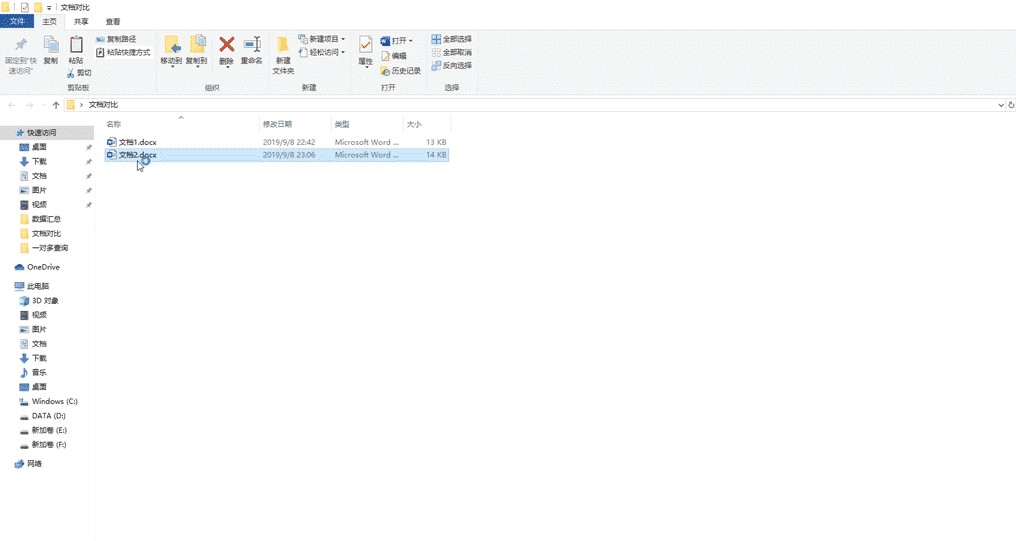
紧接着我们点击更多,会进入比较的选项界面,我们可以将更改标记设置为任意自己想设置的内容,在这里我们将其设置为excel从零到一,然后根据自己需要勾选想要对比的类别即可,一般默认全选即可,点击确定
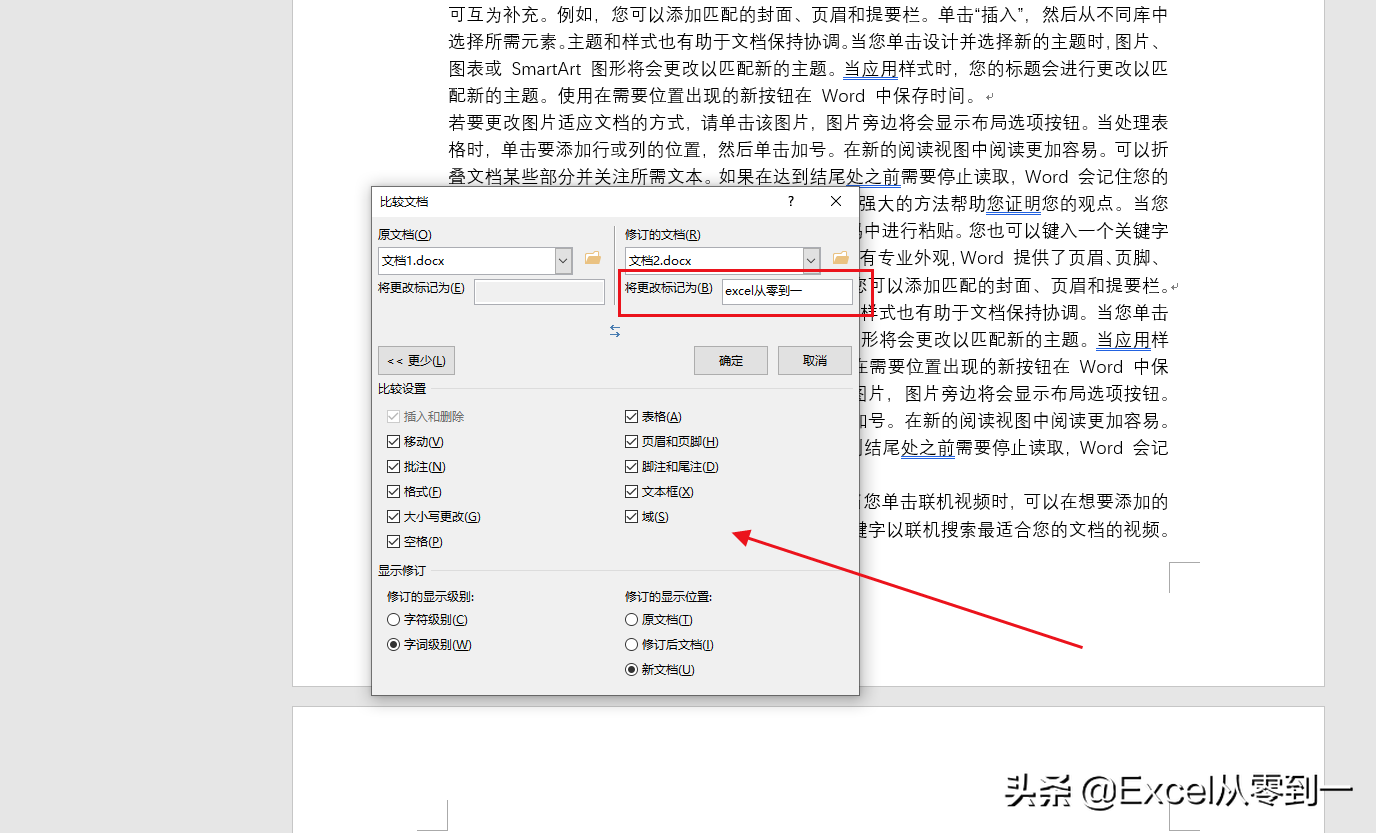
点击确定后我们就进入了了表格对比的结果界面,word会自动生成一个对比结果的文档,在左边修订的界面就会显示两个文档变动的详细,我们直接将这个表格关闭,回到我们原来的的word中,在这里标红的就是变动的文字,红色文字上有删除线的就是删除的文字,文字上有下划线的就是添加的数据,也可以将鼠标放在文字上,就会显示批注
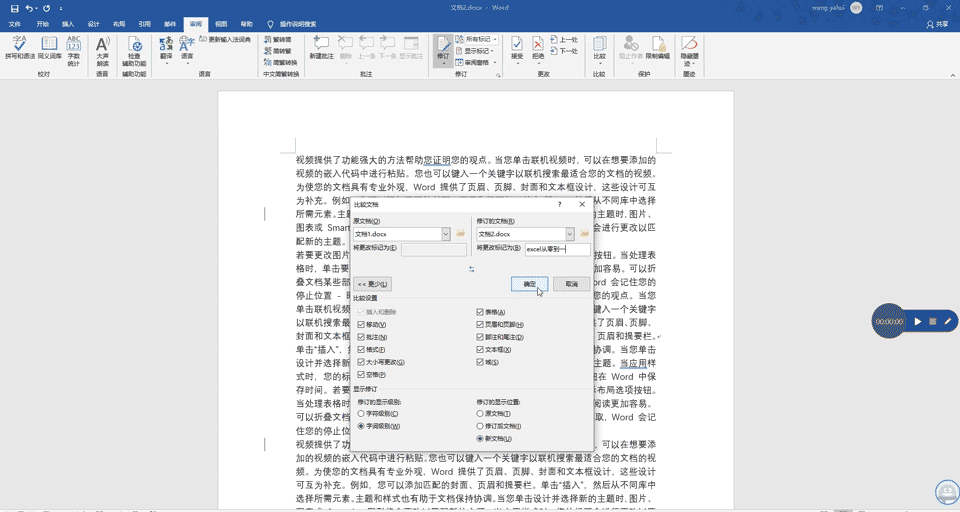
怎么样,使用这个方法对比word文档的差异,是不是非常简单呢,你学会了吗?
